win7系统默认开始菜单图标太大的修改方法(图文)
更新日期:2024-03-21 05:21:45
来源:转载
手机扫码继续观看

一些用户觉得win7系统系统默认的开始菜单图标比较大,在点击win键之后放不了几个图标,有什么办法能把开始菜单图标调小一点,方法当然有的,网上有很多相关教程,但都比较复杂,为此,小编告诉你一招修改win7开始菜单图标大小的方法。
具体方法如下:
1、修改之前我们先看一下,如下图所示,开始菜单里面的图标太大了,只能放下有限的几个。
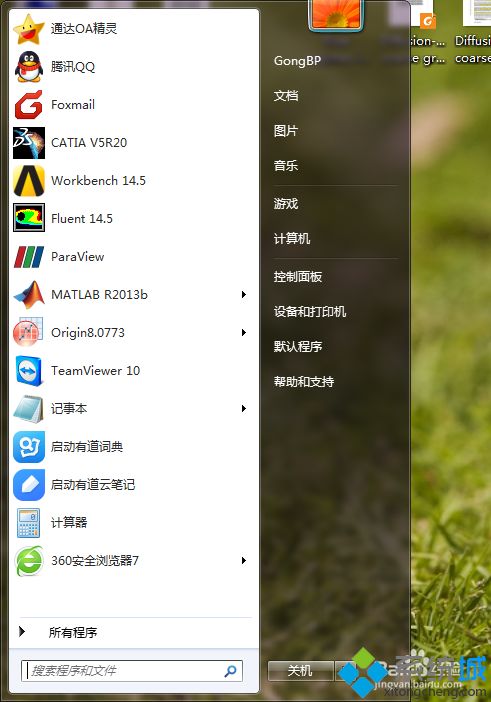
2、下面我们就开始修改啦。首先在打开的开始菜单界面里面空白的地方点击右键。选择属性。
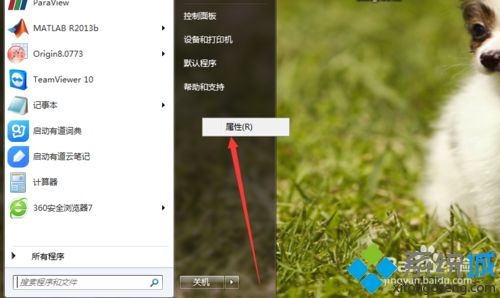
3、这就是弹出的开始菜单属性窗口。
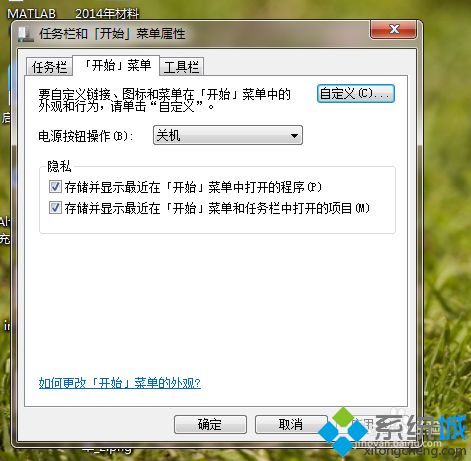
4、在属性窗口中点击选择【自定义】按钮,弹出自定义窗口。
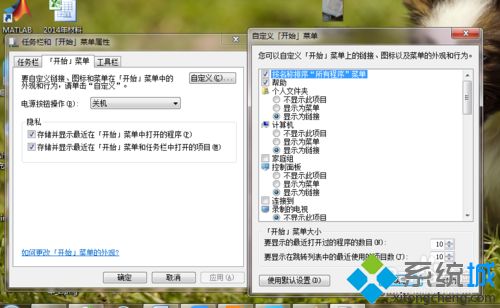
5、下拉自定义窗口右边的上下滚动条,找到【使用大图标】那个选项,点击取消前面的选中。然后单击确定。
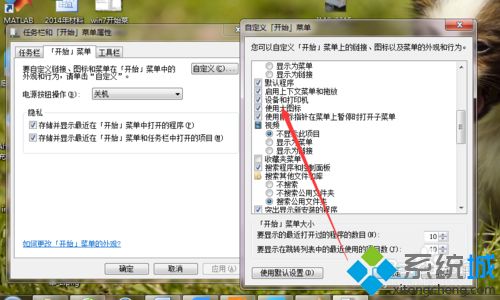
6、下面就是修改之后的开始菜单图标。是不是图标小了很多。而且容纳的程序也比之前增加了许多。
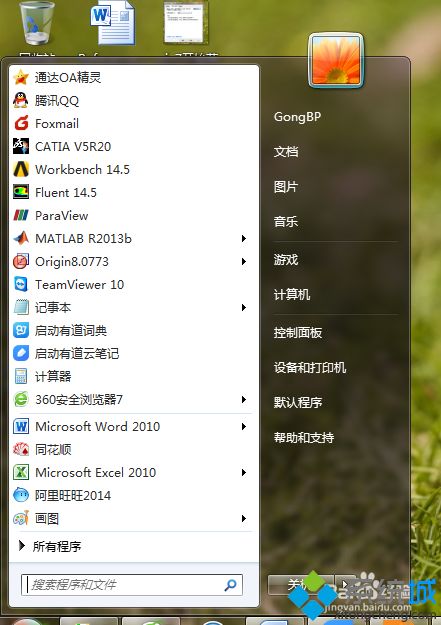
如果用户不喜欢win7系统开始菜单的大图标,可能根据以上述骤进行操作,非常简单,希望能够帮助到大家!
该文章是否有帮助到您?
常见问题
- monterey12.1正式版无法检测更新详情0次
- zui13更新计划详细介绍0次
- 优麒麟u盘安装详细教程0次
- 优麒麟和银河麒麟区别详细介绍0次
- monterey屏幕镜像使用教程0次
- monterey关闭sip教程0次
- 优麒麟操作系统详细评测0次
- monterey支持多设备互动吗详情0次
- 优麒麟中文设置教程0次
- monterey和bigsur区别详细介绍0次
系统下载排行
周
月
其他人正在下载
更多
安卓下载
更多
手机上观看
![]() 扫码手机上观看
扫码手机上观看
下一个:
U盘重装视频










